Как сделать скриншот экрана на телефоне HTC One M9
Рейтинг телефона: (2.14 — 155 голосов)Современный смартфон обладает рядом полезных функций. Например, владелец мобильного устройства в любой момент может сделать скриншот экрана. Выполнение подобной операции поможет, когда пользователь найдет интересную информацию и захочет ее запечатлеть. В такой ситуации не придется фотографировать экран на другой девайс, поскольку достаточно будет сделать скриншот на телефоне HTC One M9.
Когда можно сделать скриншот на HTC One M9
Производитель телефона не ограничивает владельца вариантами создания скрина. Сделать скриншот можно в абсолютно любой момент: во время просмотра фильма, игрового процесса или переписки в мессенджере. Главное условие для получения снимка – смартфон должен быть включен и разблокирован.
Создание скриншота на HTC One M9 при помощи клавиш
Самый простой способ создать скрин экрана – воспользоваться определенной комбинацией клавиш:
- Открыть раздел меню, который нужно запечатлеть.

- Одновременно зажать кнопку питания и нижнюю качельку регулировки громкости.
- Дождаться появления информации о том, что картинка готова.
После выполнения указанных действий в нижней части экрана появится графическое уведомление об успешном создании скрина. Получившийся кадр можно сразу же открыть, нажав на его иконку после зажатия клавиши понижения громкости и кнопки питания.
Если снимок экрана на HTC One M9 сделать не получается, рекомендуется ознакомиться с альтернативными комбинациями кнопок, которые приведены в этом материале. Кроме того, существуют и другие способы создания скрина без использования клавиш телефона.
Способ создания скриншота через панель уведомлений
Этот способ будет лучшим выходом из ситуации, когда кнопки смартфона по какой-либо причине не работают, и скрин не создается. В качестве альтернативного варианта предлагается выполнить следующие действия:
- Разблокировать смартфон.
- Перейти в раздел меню, где требуется сделать скриншот.

- Опустить шторку уведомлений свайпом сверху вниз.
- Нажать на иконку «Screenshot» или «Снимок экрана».
Как и в случае со снимком через горячие клавиши, уведомление о создании скрина сразу же появится на экране смартфона Андроид. Получившийся скрин можно открыть или сделать другой кадр из этого или другого меню.
Где хранятся скриншоты
Чтобы ознакомиться с получившимся снимком экрана, достаточно открыть приложение «Галерея» и перейти в альбом «Screenshots» или «Скриншоты».
Еще один способ быстро найти скрин выглядит следующим образом:
- Запустить «Проводник» или «Диспетчер файлов».
- Открыть папку «Pictures».
- Перейти в «Screenshots».
В открывшемся разделе меню появятся скрины, которые были сделаны за все время использования смартфона.
Как удалить или передать снимок экрана
В момент, когда пользователь открывает кадр через «Галерею» или «Диспетчер файлов», перед ним появляется полный функционал взаимодействия с изображением. К примеру, владелец телефона может удалить один или сразу же несколько снимков экрана в пару кликов:
К примеру, владелец телефона может удалить один или сразу же несколько снимков экрана в пару кликов:
- Открыть папку, где лежит скрин.
- Удержать палец на его иконке.
- Нажать кнопку «Удалить».
Еще один способ – открыть само изображение через «Галерею» и выбрать ид доступных опций параметр «Удалить». После подтверждения операции скриншот будет удален из памяти телефона.
В случае, когда требуется передать скрин через мессенджер или другим способом, можно воспользоваться той же инструкцией. Единственное отличие заключается в том, что вместо нажатия кнопки «Удалить» нужно кликнуть на «Передать», выбрать способ отправки и координаты получателя. Таким образом, отправка скрина не отличается от передачи любого другого изображения с телефона.
Поделитесь страницей с друзьями:Если все вышеперечисленные советы не помогли, то читайте также:
Как прошить HTC One M9
Как получить root-права для HTC One M9
Как сделать сброс до заводских настроек (hard reset) для HTC One M9
Как разблокировать HTC One M9
Как перезагрузить HTC One M9
Что делать, если HTC One M9 не включается
Что делать, если HTC One M9 не заряжается
Что делать, если компьютер не видит HTC One M9 через USB
Как сделать сброс FRP на HTC One M9
Как обновить HTC One M9
Как записать разговор на HTC One M9
Как подключить HTC One M9 к телевизору
Как почистить кэш на HTC One M9
Как сделать резервную копию HTC One M9
Как отключить рекламу на HTC One M9
Как очистить память на HTC One M9
Как увеличить шрифт на HTC One M9
Как раздать интернет с телефона HTC One M9
Как перенести данные на HTC One M9
Как разблокировать загрузчик на HTC One M9
Как восстановить фото на HTC One M9
Как сделать запись экрана на HTC One M9
Где находится черный список в телефоне HTC One M9
Как настроить отпечаток пальца на HTC One M9
Как заблокировать номер на HTC One M9
Как включить автоповорот экрана на HTC One M9
Как поставить будильник на HTC One M9
Как изменить мелодию звонка на HTC One M9
Как включить процент заряда батареи на HTC One M9
Как отключить уведомления на HTC One M9
Как отключить Гугл ассистент на HTC One M9
Как отключить блокировку экрана на HTC One M9
Как удалить приложение на HTC One M9
Как восстановить контакты на HTC One M9
Где находится корзина в HTC One M9
Как сделать скриншот для других моделей телефонов
3 способа делать снимки экрана на HTC
Часто вы хотите запечатлеть момент на своем телефоне HTC. Например, вы хотите сохранить ценные сообщения, практические навыки или красивые строчки на своем мобильном телефоне. Но как сделать снимок экрана на телефоне HTC? Что ж, делать снимки на мобильный телефон очень просто. Далее мы покажем вам 3 простых способа делать снимки экрана на всех типах телефонов HTC, независимо от того, из серии HTC U, серии HTC One или серии HTC Desire.
Например, вы хотите сохранить ценные сообщения, практические навыки или красивые строчки на своем мобильном телефоне. Но как сделать снимок экрана на телефоне HTC? Что ж, делать снимки на мобильный телефон очень просто. Далее мы покажем вам 3 простых способа делать снимки экрана на всех типах телефонов HTC, независимо от того, из серии HTC U, серии HTC One или серии HTC Desire.
Часть 1. Простые способы сделать снимок экрана на экране HTC
Есть более простые способы запечатлеть, что происходит на экране вашего телефона HTC. С помощью правильной комбинации кнопок вы обычно можете захватывать контент на свой телефон HTC.
Питание + кнопка Home
Просто нажмите и удерживайте Сила кнопку (расположенную сверху или сбоку телефона) и коснитесь Главная кнопка (находится на передней панели телефона). После этого снимок экрана будет сохранен в папку SDCard. Вы можете попробовать несколько раз сделать успешный снимок экрана.
Примечание: Чтобы сделать снимок экрана в HTC U11, вам нужно одновременно нажать и удерживать кнопку питания и кнопку уменьшения громкости.
Кнопка снимка экрана
Другой способ — сделать снимок экрана с помощью ярлыка снимка экрана. Проведите от верхнего края экрана HTC, чтобы открыть панель уведомлений, а затем коснитесь значка ярлыка «Снимок экрана».
Edge Sense
Поскольку Edge Sense в настоящее время поддерживается HTC U11 и U12 +, вы можете использовать эту функцию, чтобы сделать снимок экрана в HTC.
1. Перейти к Настройки к Edge Senseи коснитесь Установить короткое сжатие или Установить сжатие & держать действие, в зависимости от того, какой тип жеста вы хотите настроить. Затем сохраните свои настройки.
2. Перейдите к экрану, который хотите сделать снимок, и используйте жест или удерживайте, чтобы сделать снимок экрана в HTC.
Часть 2. Как сделать снимок экрана с прокруткой на HTC
Некоторые пользователи HTC хотят сделать снимок экрана длинного разговора, длинной статьи или веб-страницы. Если вы не хотите склеивать вместе маленькие снимки экрана, просто выберите следующий способ сделать снимок экрана с прокруткой в HTC.
1. Сделайте снимок экрана способами, описанными в Часть 1.
2. Коснитесь Прокрутка внизу экрана.
3. Продолжайте нажимать Прокрутка , чтобы продолжить захват оставшегося содержимого.
4. Коснитесь редактировать добавить текст или нарисовать на скриншоте. Затем нажмите доля или Сохранить чтобы сохранить снимок экрана в HTC. (Как сделать скриншот части области на ПК?)
Рекомендуется: лучший инструмент для создания снимков экрана для компьютера.
Какой инструмент для создания скриншотов лучше всего использовать при зеркальном отображении экрана телефона HTC на компьютере? Здесь мы настоятельно рекомендуем мощные Vidmore Screen Recorder.
Vidmore Screen Recorder
- Запись потокового видео, 2D / 3D-игры, веб-камера, звонки по Skype, музыка и т. Д.
- Выберите полный экран или часть области, чтобы сделать снимок экрана на экране HTC.
- Сохраните снимок экрана HTC в любом формате изображения, например JPG, PNG или GIF.
- Сделайте быстрый снимок экрана и отредактируйте его, добавив текст, линию, цвет, спрей и т.
 Д.
Д.
Часть 3. Часто задаваемые вопросы по скриншоту на HTC
1. Куда делся мой скриншот HTC?
Сделав снимок экрана на телефоне HTC, вы можете просматривать снимки экрана, открыв альбом снимков экрана в приложении Галерея.
2. Как сделать снимок экрана на моем ПК?
Чтобы сделать снимок экрана на компьютере с Windows, вы можете установить и запустить Vidmore Screen Recorder. Выберите Sceen Capture в главном интерфейсе. Затем вы можете сделать снимок экрана или нарисовать область для снимка экрана.
3. Могу ли я сделать снимок экрана на своем HTC M8?
Да. Чтобы сделать снимок экрана в HTC M8, нажмите и удерживайте кнопку питания и кнопку уменьшения громкости одновременно, пока не сделаете успешный снимок экрана.
ВыводВ этой статье представлены методы по умолчанию для сделать снимок экрана на телефоне HTC. Если вы используете HTC U11 или U12 +, приложение Edge Sense поможет вам сделать снимок экрана. Для создания снимков экрана на компьютере первым выбором будет программа Vidmore Screen Recorder. Если у вас есть какие-либо предложения по созданию снимков экрана на HTC, не стесняйтесь оставлять свои комментарии ниже.
Если у вас есть какие-либо предложения по созданию снимков экрана на HTC, не стесняйтесь оставлять свои комментарии ниже.
снимок экрана на телефоне HTC One S, m8, desire, u11
С появлением смартфонов упростилась работа с информацией и функциями, необходимыми ежедневно. После выхода девайсов НТС на рынок люди часто спрашивают, как сделать скриншот на HTC. Ниже детально описаны удобные и быстрые способы.
Отличия моделей
Принцип создания снимков экрана остается одинаковым в каждой версии телефонов. В ряду исключений стоят смартфоны HTC 8S, 8X и One M8. Перечисленные гаджеты отличаются вшитой операционной системой Windows. Остальные линейки работают на ОС от Google.
Представители HTC Desire работают на Android 5. Алгоритм захвата изображений аналогичен другим устройствам на Андроиде. Методы, подходящие для разнообразный моделей, рассмотрены ниже.
Скриншот на HTC нажатием клавиш
Привычный для опытных пользователей способ – использование специальной комбинации. Сочетание кнопок заранее установлено производителями.
Сочетание кнопок заранее установлено производителями.
Обладатели виндфонов HTC с OC Windows Phone 8.1 – 10 Mobile для скриншота одновременно нажимают и пару секунд удерживают «Питание» и «Повысить громкость». Раздастся звук щелчка камеры, сигнализирующий об успешном скрине. Снимок автоматически сохраняется. На девайсах «WP 8» работают «Win» («Домой») – центральная кнопка на нижней панели – и «Заблокировать экран».
Сделать скриншот на телефоне HTC Desire просто. В модели добавлена функция предварительного просмотра готовой картинки на панели уведомлений. Необходимо нажать кнопки «Настроить громкость» + «Выключить». Изображение поместится в приложение «Галерея», папка «Снимки экрана». На компьютере фолдер подписан «Screenshot».
Пользователи любят линейки, вышедшие до 2014 г., за низкую стоимость и потенциал. Скриншот экрана на HTC One делается при помощи клавиш «Питание» и «Home». Картинку ищут по пути Галерея-Фотоснимки камеры.
Из меню быстрого доступа
Скрин можно создать третьим способом.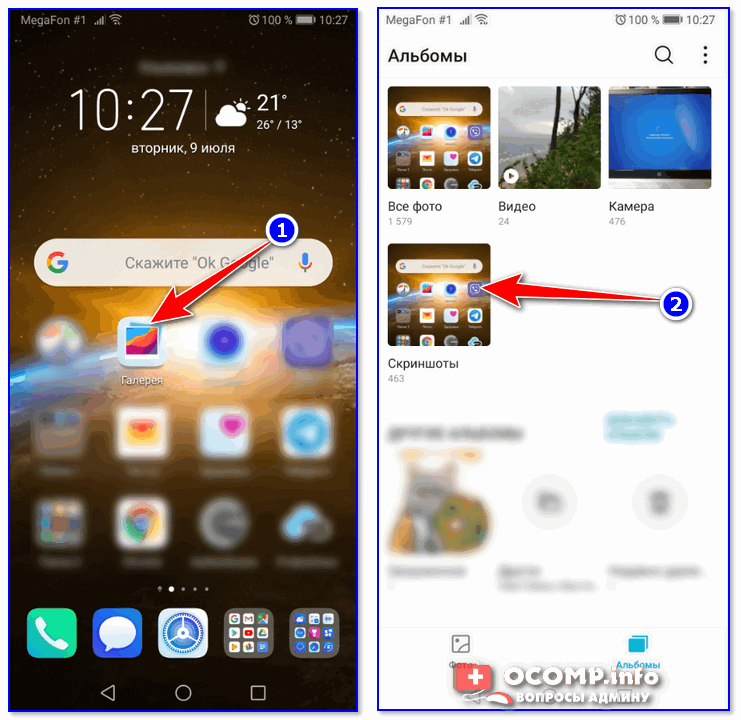 В приеме задействуется панель инструментов. Для скриншота пользователи HTC следуют приведенной ниже инструкции.
В приеме задействуется панель инструментов. Для скриншота пользователи HTC следуют приведенной ниже инструкции.
- Перейти на экран или вкладку для захвата.
- Открыть меню с основными функциями. Для активации проводят пальцем из верхнего поля телефона в нижний.
- Выбрать опцию «Снимок экрана», «скриншот» или с подобным названием.
Принтскрин сохранится в папку «Screenshots» раздела «Pictures». Захваченное изображение просматривается через диспетчер файлов или галерею. Функцией «Поделиться» пользуются для отправки картинки друзьям в соцсетях, мессенджерах и с помощью Blutooth.
Создание скриншота с помощью свайпа экрана
В последних моделях НТС (HTC Sense 7 и т.д.) появилась регулировка «Умных жестов». Опция облегчает работу со снимками, блокировкой и остальными нужными инструментами. Для включения делают следующее.
- Заходят в Настройки – Дисплей и жесты – Жесты движения.
- Отмечают необходимый пункт галочкой.
От версии девайса зависит, какое движение отвечает за скриншот.
Возможные ошибки и пути их решения
Часто у людей не срабатывает снимок. В 70% случаев виноват недостаток практики. После 3-5 попыток скриншот не покажется трудным делом. Ежедневные «тренировки» превратят захват изображения в приятный и быстрый процесс.
Если клавиша или инструмент смартфона не работает, следует обратиться в сервисный центр HTC. Подтвердив проблему, мастер окажет помощь по замене детали или перепрошивке.
Приложение скриншотер
Последняя методика по созданию снимков удобнее предыдущих. Достаточно загрузить из Play Market программу «Скриншот легкий». С утилитой скрины делаются в пару нажатий или встряхиванием девайса. В приложении картинка сразу редактируется, синхронизируется с сетью Интернет.
Делать скриншот на HTC можно четырьмя способами. Чаще выбирают специальные сервисы, скачиваемые из Плэй Маркета.
Четыре простых способа сделать снимок экрана на телефоне HTC Desire 4 Pro Android
Если вам нужно сделать снимок экрана на телефоне HTC One Android, например, важные текстовые сообщения, общие фотографии и т. Д., Какие методы должны быть лучшими? Конечно, вы можете сделать снимок экрана тем же способом, что и на других телефонах Android, воспользоваться методом снятия снимков с телефона HTC Android или даже зеркально отобразить телефон HTC Android на своем компьютере, чтобы с легкостью сделать снимок экрана на HTC из этой статьи.
Д., Какие методы должны быть лучшими? Конечно, вы можете сделать снимок экрана тем же способом, что и на других телефонах Android, воспользоваться методом снятия снимков с телефона HTC Android или даже зеркально отобразить телефон HTC Android на своем компьютере, чтобы с легкостью сделать снимок экрана на HTC из этой статьи.
Часть 1: 2 метода снимка экрана на HTC с помощью кнопок
Android изначально поддерживает скриншоты, и большинство смартфонов поддерживают комбинации кнопок для скриншотов. У HTC есть 2 комбинации кнопок по умолчанию для снимка экрана на телефоне HTC Android.
Метод 1. Снимок экрана на HTC с помощью кнопки Power + Home
Когда вы найдете экран, который хотите захватить, нажмите и удерживайте мощность , затем нажмите Главная , чтобы сделать снимок на телефоне HTC Android. При быстром звуке срабатывания затвора вы можете отпустить обе кнопки и найти снимок экрана на своем HTC.
Метод 2: снимок экрана на HTC с помощью кнопки питания и уменьшения громкости
Если вы используете новые телефоны HTC с Android, например HTC One M9, вы также можете нажать и удерживать мощность и Volume Down кнопку, чтобы сделать снимок экрана на HTC.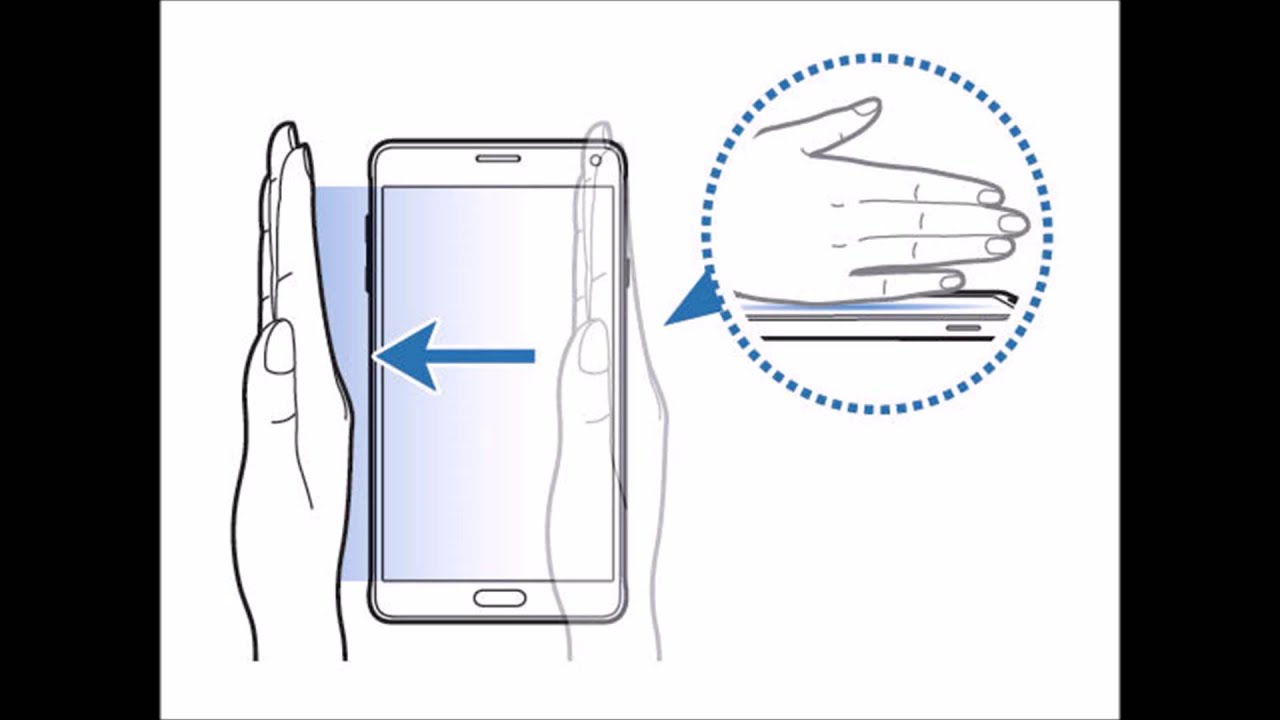 Звук быстрого спуска затвора и уведомление означают успешный снимок экрана.
Звук быстрого спуска затвора и уведомление означают успешный снимок экрана.
Часть 2: Как сделать снимок экрана на HTC с помощью меню быстрых настроек
Если вам нужно часто делать снимки экрана в HTC, вы также можете настроить Быстрая настройка меню, чтобы получить нужные файлы одним касанием. После этого вы можете получить доступ к инструменту захвата экрана в HTC из главного Уведомление и быстрое панель настроек.
Шаг 1Проведите по экрану сверху вниз, чтобы открыть панель уведомлений на телефоне HTC. Коснитесь значка быстрых настроек в правом верхнем углу.
Шаг 2Проверьте настройки, переключатели или инструменты, такие как WLAN, мобильные данные, поворот экрана, синий зуб, точка доступа, фонарик или фонарик и снимок экрана.
Шаг 3Просто прикоснитесь к Скриншот , чтобы сделать снимок экрана на мобильном телефоне HTC и найти его в Галерее на своем смартфоне HTC. (Проверьте куда идут скриншоты)
Часть 3: Как сделать снимок экрана на зеркальном экране HTC
Что делать, если вам нужно сделать снимок экрана с прокруткой или сделать снимок экрана на смартфоне HTC? Если вы не хотите пропустить важный снимок экрана на телефоне HTC Android, Apeaksoft Screen Recorder это универсальное средство записи экрана для записи всех действий на экране, включая видео с экрана, аудиофайлы и снимки. Кроме того, вы также можете настроить параметры звука и видео, добавить аннотацию / водяной знак / текст / формы и даже с легкостью управлять записью.
Кроме того, вы также можете настроить параметры звука и видео, добавить аннотацию / водяной знак / текст / формы и даже с легкостью управлять записью.
4,000,000+ Загрузки
Захватите зеркальное видео, микрофон телефона, системный звук и снимки.
Настройте частоту кадров, качество видео, аудиокодек, частоту дискретизации и многое другое.
Добавьте аннотацию, водяной знак, фигуру, стрелку, выноску, текст и другие элементы.
Предварительный просмотр, редактирование и управление записями в медиатеке с легкостью.
Шаг 1Скачайте и установите программу записи экрана, вы можете запустить программу на своем компьютере. После этого вы можете отразить экран HTC на компьютере через USB-кабель. Выбрать Захват экрана из пользовательского интерфейса, чтобы сделать снимок экрана на телефоне HTC Android.
Шаг 2Тогда ваша мышка будет в форме креста. Вы можете выбрать область зеркального отображения телефона HTC Android для снимка экрана на HTC. Кроме того, вы также можете добавлять водяные знаки, стрелку, линию, выноски, аннотации и другие элементы непосредственно на снимок экрана.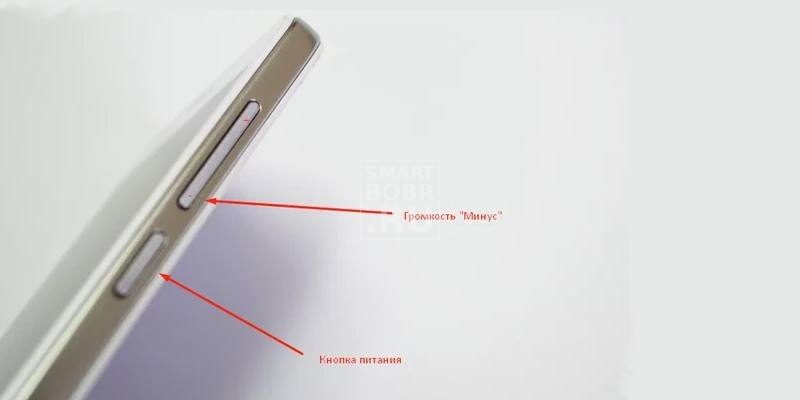
Шаг 3После этого вы можете нажать Диск значок, чтобы сохранить сделанный снимок экрана. Появится всплывающее окно, в котором вы можете выбрать путь для сохранения. Конечно, вы также можете просматривать снимки экрана, удалять снимки или даже публиковать фотографии в социальных сетях.
Нажмите, чтобы узнать о как сделать скриншот на Lenovo
Часть 4: Часто задаваемые вопросы о том, как сделать снимок экрана на HTC
1. Какие приложения для создания снимков экрана рекомендуются для HTC?
Если вам нужно сделать снимок экрана с помощью приложения, вот 5 приложений для создания снимков экрана на Android с различными триггерами для создания снимков экрана на вашем телефоне HTC с Android, такими как Screenshot Easy, Screenshot Ultimate, Screenshot Snap и Perfect Screen Shot.
2. Есть ли какое-то альтернативное решение для снимка экрана на HTC?
Некоторые смартфоны HTC даже оснащены жестами для создания снимков экрана. Войти в Параметры приложение и выберите Дисплей и жесты вариант. Затем вы можете выбрать Запуск движения жесты для снимка экрана на HTC с легкостью жестами.
Затем вы можете выбрать Запуск движения жесты для снимка экрана на HTC с легкостью жестами.
3. Почему в HTC не отображается снимок экрана?
Если вы не можете найти снимок экрана, вы можете щелкнуть Редактировать кнопка внутри Параметры меню, чтобы изменить место отображения быстрых настроек. На открывшейся странице перетащите Скриншот в текущий список быстрых настроек. Затем выберите Готово опцию.
Заключение
Чтобы сделать снимок экрана на телефоне HTC с Android, вы можете узнать больше о 4 наиболее часто используемых методах из этой статьи. Если вам нужно сделать снимок экрана или вы не хотите пропустить важный снимок, Apeaksoft Screen Recorder — желаемое решение, которое вы можете принять во внимание.
Как сделать скриншот на андроиде нтс
Одна из функций современных гаджетов — возможность сохранять всю информацию с экрана в виде фотографии. В словаре компьютерных терминов для этой функции есть название — скриншот. Как сделать скриншот на телефоне HTC и для чего это может пригодиться?
Скриншот — это фото экрана, позволяющее запечатлеть в точности ту информацию, которая отображена на нем в момент снимка.
Зачем нужны скриншоты?
Функция снимка экрана применяется довольно часто как для развлечения, так и для дела. Особую пользу скриншот на телефоне HTC может принести в следующих случаях:
- Если произошли какие-либо технические неполадки, и некоторые функции не выполняются. Служба техподдержки гораздо быстрее поможет владельцу смартфона, если он пришлет сотрудникам снимок изображения с экрана.
Как сделать скриншот на HTC One S
На момент появления в 2012 году HTC One S стал самым тонким, самым стильным и самым имиджевым смартфоном не
HTC ONE: секретные фишки
В этом видео мы расскажем все секреты, лучшего смартфона 2013 года — HTC ONE.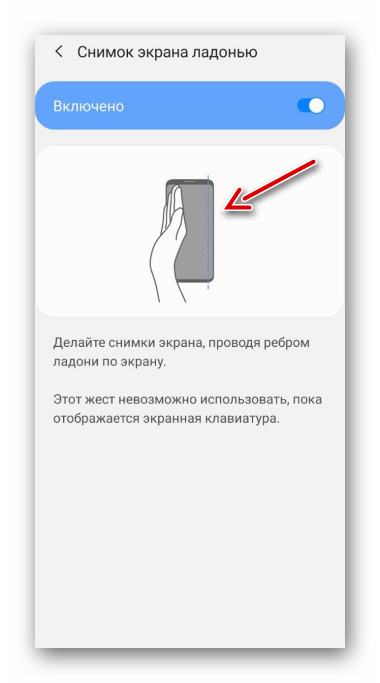 Очень полезно для тех, кто недавно…
Очень полезно для тех, кто недавно…
Как сделать скриншот?
Второй способ
Вышеописанный процесс не является единственным способом сделать скриншот. Как сделать на HTC снимок экрана другим способом? Оказывается, есть еще одна хитрость, о которой знает далеко не каждый. Этот способ работает не на всех моделях устройств HTC.
Для того чтобы сделать снимок, нужно зажать кнопку блокировки, а затем тут же дотронуться пальцем до значка «Домашняя страница» на сенсорной панели. В остальном этот способ ничуть не отличается от предыдущего, а найти изображение можно будет в том же разделе галереи.
Скриншотеры
Производители приложений учли некоторые физические особенности пользователей, которым сложно обычным способом сделать скриншот. Как сделать на HTC изображение экрана, если стандартное зажимание клавиш недоступно по различным причинам? Для этого существую различные приложения, которые называются скриншотерами.
Главная их особенность — возможность сделать снимок экрана путем элементарных действий, не требующих сложных манипуляций и отточенной координации пальцев. К таким приложениям относится «Скриншот Легкий», который доступен для бесплатного скачивания в «Гугл Маркете».
К таким приложениям относится «Скриншот Легкий», который доступен для бесплатного скачивания в «Гугл Маркете».
С помощью этой программы пользователям удается сделать скриншот простым встряхиванием телефона, нажатием аппаратной клавиши камеры или кнопки питания. К тому же владелец телефона может самостоятельно подобрать ту комбинацию клавиш, которая покажется удобной лично ему. Это далеко не все способы, доступные благодаря приложению. А после того как скриншот сделан, его можно легко отредактировать или передать.
Помимо приложения «Скриншот Легкий», в «Маркете» есть множество других программ для легкого снимка экрана — «Супер Скриншот», «Скриншот Простой», «Быстрый Скриншот». Пусть фантазия авторов закончилась в момент выбора названия для софта, многим эти программы сослужат хорошую службу.
Бывают такие моменты, когда вам необходимо сделать скриншот экрана вашего телефона HTC. Однако некоторые владельцы смартфона не знают, как это сделать.
Существуют несколько способов сделать скриншот на телефонах HTC.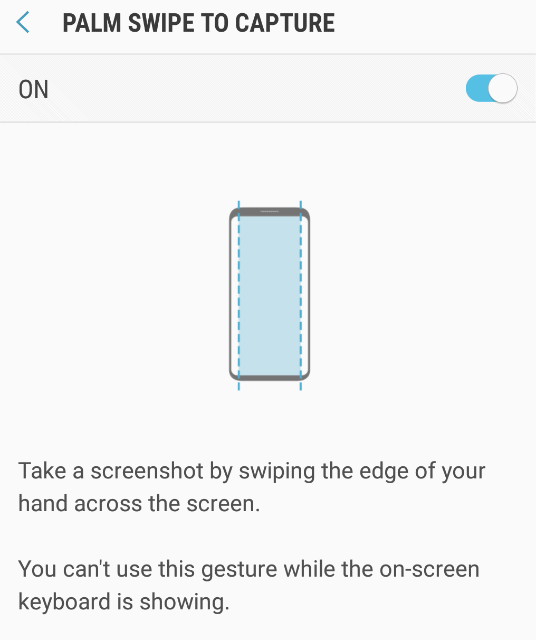 Первый заключается в использовании сочетания клавиш выключения питания и уменьшения громкости. Второй подразумевает комбинацию кнопок выключения питания и возврата на домашний экран. Третий – использование меню быстрого доступа. Всего пять способов которые нам удалось найти.
Первый заключается в использовании сочетания клавиш выключения питания и уменьшения громкости. Второй подразумевает комбинацию кнопок выключения питания и возврата на домашний экран. Третий – использование меню быстрого доступа. Всего пять способов которые нам удалось найти.
В этой статье мы опишем все методы снятия скриншота экрана на телефонах HTC.
На смартфоне HTC One, как и на большинстве устройств, работающих на Android, вы можете делать снимки экрана путем нажатия клавиш выключения питания и уменьшения громкости.
Нажмите одновременно обе кнопки. Как только вы услышите звук срабатывания затвора фотоаппарата, отпустите клавишу. На экране отобразится уменьшенное изображение скриншота.
В панели уведомлений появится соответствующее сообщение. Нажмите на него, чтобы открыть скриншот. Вы также можете просмотреть сделанные снимки экрана, перейдя в альбом Screenshot в галерее изображений.
Снимок экрана комбинацией для более старых устройств HTC (Способ 2)
Другим способом сделать скриншот на HTC является использование комбинации «Клавиша выключения питания + клавиша возврата на домашний экран». Этот метод работает на ряде моделей HTC – например, HTC One X, HTC Desire X и HTC Desire U.
Этот метод работает на ряде моделей HTC – например, HTC One X, HTC Desire X и HTC Desire U.
Для того, чтобы сделать снимок экрана, нажмите на кнопку выключения питания и удерживайте ее нажатой буквально полсекунды, а затем сразу нажмите кнопку возврата на домашний экран. Не удерживайте клавишу выключения питания нажатой слишком долго, так как в противном случае на экране появится меню опций питания.
Разница между описанными способами заключается в отличии анимации вспышки экрана и тональности звука срабатывания затвора. Кроме того, в последнем случае в нижней части дисплея появится сообщение, подтверждающее успешное выполнение снимка.
Однако, при использовании комбинации для HTC вы не сможете открыть скриншот из панели уведомлений. Для его просмотра необходимо открыть альбом “Screenshot” в галерее.
Читайте также:
Скриншот экрана на HTC из меню быстрого доступа (Способ 3)
В большинстве последних моделей HTC имеется удобное меню быстрого доступа, которое позволяет пользователю активировать различные функции устройства (в том числе и снимок экрана) путем всего лишь одного прикосновения.
Замечание: Если при открытии меню функция «Скриншот» не отображается, то нажмите на кнопку «Редактировать» для того, чтобы изменить список настроек. Перетащите кнопку «Скриншот» в список функций быстрого доступа, затем нажмите «Выполнено».
Создание скриншота на HTC с помощью свайпа экрана (Способ 4)
Помимо вышеперечисленных методов, вы можете сделать скриншот с помощью свайпа экрана. Данная функция является крайне удобной, так как все, что вам потребуется, это провести тремя пальцами по экрану.
Первое, что вам необходимо сделать – это включить «Жест вниз тремя пальцами». Для этого перейдите в «Настройки» → «Конфигурация» → «Жесты». После этого, переведите тумблер напротив функции «Жест вниз тремя пальцами» в положение «ON». После этого, перейдите на страницу, снимок дисплея которой вы хотите сделать и проведите тремя пальцами по экрану сверху вниз.
Назад 1 из 5 Далее
Как делать снимок экрана на HTC, используя приложения? (Способ 5)
На самом деле вы можете сделать снимок любого содержимого на вашем экране Nokia, включая экраны блокировки, стартовый экран, игры, настройки и любые сообщения. Все это можно делать на телефонах с системами Android, Windows 8 и Windows 8.1.
Вот несколько приложений, которые могут помочь вам сделать скриншот просто и быстро.
Android
В магазине ‘Play Store’ есть много приложений для создания снимков экрана на телефонах HTC, например ‘Screenshot Easy’ или ‘Super Screenshot’.
Прежде чем скачать какую-либо программу, ознакомьтесь с отзывами других пользователей, чтобы сделать наиболее оптимальный выбор. После загрузки вы можете выбрать место установки приложения: внутреннюю память смартфона или карту памяти SD.
Для получения качественных скриншотов мы рекомендуем вам изучить следующие программы:
Этот способ особенно понравится тем, кто любит экспериментировать с изображениями, поскольку все эти приложения не только помогают быстро сделать снимок экрана, но и обработать его, благодаря наличию разнообразных встроенных функций.
Это простое приложение позволяет делать скриншоты на устройстве, работающем на операционной системе Android. Приложение «Скриншот» отличается возможностью выбора нескольких параметров, которые не встречаются в других бесплатных программах.
Вы можете легко выбрать необходимый размер снимков. Единственный минус – реклама, мелькающая в приложении.
Windows Phone
Приложение «Screenshot». Вы можете делать снимки дисплея любых важных для вас вещей на телефоне, например текстовые сообщения или счет в играх с помощью этой программы.
Также у вас появиться возможность сохранять эти картинки в облачном хранилище фотографий и делиться ими в любое время и с кем угодно.
Скриншот – это снимок (картинка) содержимого на экране мобильного устройства.
Существует четыре разных способа создать скриншот с мобильного устройства производства компании HTC.
1 Способ – использование специальных клавиш
Как правило в инструкции пользователя, вы не найдете «горячих клавиш» для создания снимка экрана. Так как там дана тема не освещается.
Так как там дана тема не освещается.
Снимок экрана возможно сделать с использованием специальной комбинации клавиш. Для каждой модели своя комбинация клавиш. Нажимаете нужные и в мгновение секунды, снимок экрана готов. И картинка сохранятся в специально отведенной под это папке, как правило, с названием «ScreenShots».
2 Способ – с помощью персонального компьютера
Данный способ имеет более широкий функционал в действии. Что необходимо сделать:
Подключить ваше устройство к персональному компьютеру с помощью USB (Universal Serial Bus) кабеля. Дальнейшие действия требуют предварительной установки программы MyPhoneExplorer Client или похожей. Кроме установки данного ПО на компьютер, оно так же должно быть установлено на мобильном устройстве. Кроме создания скриншотов у программы есть еще несколько полезных функций, таких как отправка СМС, удаление или запуск приложений, а так же работать с календарем. В общем у программы есть еще несколько плюсов.
После подсоединения устройства и запуска программы MyPhoneExplorer Client, в окне программы, необходимо выбрать «файл», «подключить» и выбрать меню «телефон с ОС Android» и в завершении нажать кнопку «ОК». Далее начинается непосредственная работа с программой. Нелбходимо выбрать пункт «разное» и в появившемся окне нажать «загрузить снимок экрана». Если все операции выполнены правильно, то изображение вашего подключенного устройства должно появиться на компьютере. Страницу экрана, которую необходимо «заскринить» выбираете самостоятельно и в компьютере нажимаете клавишу обновить. Когда монитор вашего персонального компьютера обновиться, сохраните изображение в папке которая будет для вас удобна. На этом создание скриншота через программное обеспечение MyPhoneExplorer Client. Подобных программ для создания скриншотов в интернете полно, на любой вкус и на любой компьютер.
3 Способ – специальное приложение на смартфоне
Более легкий способ создания скриншотов на телефоне. В отличие от второго способа, данный метод не требует обязательного наличие персонального компьютера. Единственным минусом данного способа является то, что большинство подобных программ требуют обязательного наличия ROOT прав. Процесс создания скрина через такие программы зависит от самой программы и зачастую интуитивно понятен каждому пользователю. Подобных программ на сегодня огромное множество.
Перечислю несколько программ для создания скриншотов на смартфоне с платформой на Android.
Shootme
Одно из самых простых дополнений для вашего смартфона, для активации его достаточно встряхнуть телефоном из стороны в строну. После данной процедуры прозвучит звуковой сигнал, и снимок будет помещен в папку «ScreenShoots». Данная программа требует обязательного наличия ROOT прав. При установке его, необходимо согласиться с условиями использования. Минусом программы является низкое качество созданного снимка.
DroCap2
Новинка в своей сфере. Новая программа как только вышла в свет, сразу оправдала возложенные на нее ожидания. В приложении имеется функция сохранения файлов в нескольких форматах. А самой главной особенностью программы является – возможность создания абсолютно любой страницы, в любое время в не зависимости от того чем вы занимаетесь (игры, программы, интернет или видео).
Установка так же является стандартной, необходимо согласиться с пользовательским соглашением и дать ей разрешение на использование личных данных. После установки в телефоне появится пустая папка «ScreenShoots», именно в нее и будут сохраняться ваши снимки. После фиксации программы на смартфоне, станет возможным в любой момент сделать снимок, даже в фоновом режиме. Снять возможно все от интересующей странице в интернете до видео просматриваемого в режиме реального времени. Программа была отдана на тестирование и прошла их на пять балов. Безукоризненные результаты множественных проверок. Минусов нет, качество создаваемых снимков на высшем уровне.
4 способ – встроенное приложение
Владельцы последних версий флагманских смартфонов от HTC, даже не задумываются об установке сторонних программ. Так как разработчики позаботились о своих потребителях и разработали специальное (стандартное) программное обеспечение. Которое позволяет без труда создать снимок экрана. Снимки получаются отличного качества и после создания помещаются в папку «Картинки». По умолчанию данная функция в смартфоне отключена. Для ее активации необходимо зайти в меню, выбрать «настройки», далее найти пункт «специальные возможности» и в его меню поставить отметку о разрешении функции «создание снимка экрана». После проделанной процедуры, создание снимка будет происходить в несколько секунд. Необходимо всего лишь провести ладонью по экрану справа на лево. И после характерного звукового сигнала, снимок будет помещен в папку «картинки».
Пожалуй, это все методы создания снимка экрана на смартфонах компании HTC.
Снимок экрана: как сделать на HTC скриншот.
Снимок экрана — это фото экрана, позволяющее запечатлеть в точности ту информацию, которая отображена на нем в момент снимка. Большая часть современных устройств — планшетов, компов, телефонов — обустроены функцией скриншота. Но, обычно, заводские установки не всегда доработаны в подходящей степени, и некие девайсы не позволяют просто и просто сделать скриншот . Как сделать на HTC (смартфоне) снимок экрана и зачем он может понадобиться?
HTC ONE: секретные фишки
В этом видео мы расскажем все секреты, лучшего смартфона 2013 года — HTC ONE . Очень полезно для тех, кто недавно.
Зачем нужны скриншоты?
Функция снимка экрана применяется довольно часто как для развлечения, так и для дела. Особую пользу скриншот на телефоне HTC может принести в следующих случаях:
Если произошли какие-либо технические неполадки, и некоторые функции не выполняются. Служба техподдержки гораздо быстрее поможет владельцу смартфона, если он пришлет сотрудникам снимок изображения с экрана.
Как сделать скриншот?
Второй способ.
Вышеописанный процесс не является единственным способом сделать скриншот. Как сделать на HTC снимок экрана другим способом? Оказывается, есть еще одна хитрость, о которой знает далеко не каждый. Этот способ работает не на всех моделях устройств HTC.
Для того чтобы сделать снимок, нужно зажать кнопку блокировки, а затем тут же дотронуться пальцем до значка «Домашняя страница» на сенсорной панели. В остальном этот способ ничуть не отличается от предыдущего, а найти изображение можно будет в том же разделе галереи.
Скриншотеры.
Производители приложений учли некоторые физические особенности пользователей, которым сложно обычным способом сделать скриншот. Как сделать на HTC изображение экрана, если стандартное зажимание клавиш недоступно по различным причинам? Для этого существую различные приложения, которые называются скриншотерами.
Главная их особенность — возможность сделать снимок экрана путем элементарных действий, не требующих сложных манипуляций и отточенной координации пальцев. К таким приложениям относится «Скриншот Легкий», который доступен для бесплатного скачивания в «Гугл Маркете».
С помощью этой программы пользователям удается сделать скриншот простым встряхиванием телефона, нажатием аппаратной клавиши камеры или кнопки питания. К тому же владелец телефона может самостоятельно подобрать ту комбинацию клавиш, которая покажется удобной лично ему. Это далеко не все способы, доступные благодаря приложению. А после того как скриншот сделан, его можно легко отредактировать или передать.
Помимо приложения «Скриншот Легкий», в «Маркете» есть множество других программ для легкого снимка экрана — «Супер Скриншот», «Скриншот Простой», «Быстрый Скриншот». Пусть фантазия авторов закончилась в момент выбора названия для софта, многим эти программы сослужат хорошую службу.
Краткое описание
Вы легко можете сделать снимок экрана и из HTC One (M8) на блоге о функциях HTC One (M8). Как сделать скриншот экрана на HTC One. К сожалению, многие до сих пор не знают, как сделать скриншот экрана на HTC One, а ведь порой. Как просто сделать скриншот на смартфоне HTC One. Но это не так для HTC One! Как сделать скриншот на смартфоне У меня One M8 и работает только 1. Сделать скриншот экрана HTC One X и других HTC на Android. Два способа как сделать скриншот экрана телефона htc на анАндроид, например, htc one x. Как сделать скриншот на HTC. как правильно сделать скриншот на hTC, а также некоторые программы принтскрина. Как сделать скриншот на htc one m8 ~ Bопросы и ответы. Как на HTC One M8 сделать скриншот ? Куда сохраняется фотография / снимок экрана? Как на HTC One M8 сделать скриншот? Помощь владельцам HTC One M8. Узнай Как на HTC One M8 сделать. Как на анАндроиде сделать скриншот htc – Pizza e Birra. Как сделать скриншот на htc 7 – Sergts.
Скриншот на Андроиде как сделать htc?
Скриншот: как сделать на HTC снимок экрана
Скриншот – это фото экрана, позволяющее запечатлеть в точности ту информацию, которая отображена на нем в момент снимка. Большинство современных устройств – планшетов, компьютеров, телефонов – оснащены функцией снимка экрана. Но, как правило, заводские установки не всегда доработаны в нужной степени, и некоторые гаджеты не позволяют легко и просто сделать скриншот. Как сделать на HTC (смартфоне) снимок экрана и зачем он может понадобиться?
Зачем нужны скриншоты?
Функция снимка экрана применяется довольно часто как для развлечения, так и для дела. Особую пользу скриншот на телефоне HTC может принести в следующих случаях:
- Если произошли какие-либо технические неполадки, и некоторые функции не выполняются. Служба техподдержки гораздо быстрее поможет владельцу смартфона, если он пришлет сотрудникам снимок изображения с экрана.
- Веб-страницы имеют свойство постоянно обновляться или исчезать вовсе. Если найденная в интернете информация еще пригодится, чтобы не искать ее долго и сэкономить время, можно сделать фото экрана. Это может быть гораздо удобнее закладки веб-браузера, особенно если в поисках нужного фрагмента предстоит долго прокручивать страницу.
- Скриншот экрана HTC позволит поделиться с друзьями игровым рекордом, найденной песней и другими незначительными, но приятными достижениями. В эру социальных сетей кому-то это может показаться особенно важным.
Как сделать на HTC снимок экрана? Первый способ – самый простой, он работает практически на каждой модели телефонов с системой Android и практически на каждом устройстве упомянутого бренда. Для того чтобы сделать фото, нужно одновременно зажать клавишу блокировки и кнопку уменьшения громкости. Произойдет характерный звук затвора, а на панели уведомлений появится значок. При переходе по нему пользователь попадает в обычную галерею, подраздел Screenshots, откуда он сможет отредактировать изображение или поделиться им.
Второй способ
Вышеописанный процесс не является единственным способом сделать скриншот. Как сделать на HTC снимок экрана другим способом? Оказывается, есть еще одна хитрость, о которой знает далеко не каждый. Этот способ работает не на всех моделях устройств HTC.
Для того чтобы сделать снимок, нужно зажать кнопку блокировки, а затем тут же дотронуться пальцем до значка «Домашняя страница» на сенсорной панели. В остальном этот способ ничуть не отличается от предыдущего, а найти изображение можно будет в том же разделе галереи.
Скриншотеры
Производители приложений учли некоторые физические особенности пользователей, которым сложно обычным способом сделать скриншот. Как сделать на HTC изображение экрана, если стандартное зажимание клавиш недоступно по различным причинам? Для этого существую различные приложения, которые называются скриншотерами.
Главная их особенность – возможность сделать снимок экрана путем элементарных действий, не требующих сложных манипуляций и отточенной координации пальцев. К таким приложениям относится «Скриншот Легкий», который доступен для бесплатного скачивания в «Гугл Маркете».
С помощью этой программы пользователям удается сделать скриншот простым встряхиванием телефона, нажатием аппаратной клавиши камеры или кнопки питания. К тому же владелец телефона может самостоятельно подобрать ту комбинацию клавиш, которая покажется удобной лично ему. Это далеко не все способы, доступные благодаря приложению. А после того как скриншот сделан, его можно легко отредактировать или передать.
Помимо приложения «Скриншот Легкий», в «Маркете» есть множество других программ для легкого снимка экрана – «Супер Скриншот», «Скриншот Простой», «Быстрый Скриншот». Пусть фантазия авторов закончилась в момент выбора названия для софта, многим эти программы сослужат хорошую службу.
fb.ru
Сделать скриншот экрана HTC One X+ и других HTC на Android
Не знаю как вы, но лично я регулярно делаю скриншоты на своем компьютере, да и всем давным-давно известно, как это делается. Однако, порой бывают такие ситуации, когда крайне необходимо сделать скриншот со смартфона. Но, как это сделать?
Смею предположить, что вы не знаете, как сделать скриншот с Android устройства. Ранее, я тоже не знал, но буквально несколько дней назад, один из моих друзей, рассказал мне несколько способов, при помощи которых можно сделать скриншот с HTC.
Итак, первый и самый простой способ, который работает на всех марках и моделях Android девайсов, то есть, стандартный. Для того, чтобы сделать скрин, вам нужно будет одновременно нажать кнопку вкл/выключения и кнопочку уменьшения громкости.
После того, как вы нажмете эти кнопки, ваш девайс отобразит анимацию, а так же, подаст вам звуковой сигнал, таким образом, он оповестит вас о том, что скриншот был сделан. Затем на панельке уведомлений появится небольшой значок, при помощи которого, вы сможете быстро просмотреть, а так же, передать полученное изображение. Помимо этого, данное изображение будет сохранено в памяти вашего телефона. В том случае, если вам нужно будет его найти, вам всего на всего будет достаточно зайти в галерею, далее, в папку «Screenshots».
Что касается второго метода, который в свою очередь, доступен только для владельцев смартфонов HTC, то он реализован довольно таки схожим способом. Для того, чтобы сделать скриншот на своем хтс, вам нужно будет зажать клавишу включения и одновременно нажать на кнопку Home. Сразу же после этого экран вашего смартфона мигнет, далее, система в автоматическом режиме оповестит вас при помощи звукового сигнала. Ну, а само изображения, вы сможете найти в галерее, где находятся и все остальные ваши картинки.
В принципе, оба способа хороши, однако, лично мне, больше нравится именно первый, так как, после того, как сделал скриншот, вовсе не нужно куда-то заходить, чтобы посмотреть на изображение. Ведь, достаточно будет клацнуть на значок на панели уведомлений, и картинка откроется, а далее, делайте с ней что угодно.
htc-smart.ru
Как сделать скриншот на HTC телефоне
Здравствуйте, порой просто необходимо сделать скриншот на своем HTC смартфоне. Заскринить экран довольно легко, но многие не знают, что и где нужно нажать. Вашему вниманию три верных способа.
Программы
Первый, и мой любимый способ, заключается в том, что нужно скачать программу с Google Play, под названием Screenshot UX Trial. В ней можно не только делать обычные скриншоты, но также выбирать область захвата, с последующей обработкой полученных изображений. Хотя в программе разберется даже мой кот, все же выложу видео, в котором рассмотрен весь широкий функционал Screenshot UX.
Универсальный способ
Чтобы сделать скриншот, нужно нажать одновременно в телефоне HTC кнопку включение/выключение + кнопку уменьшения громкости. Есть? Телефон должен вас оповестить о сделанном снимке экрана (появится анимация и подаст звуковой сигнал). Искать желаемое изображение долго не нужно — он хранится в памяти вашего смартфона, точнее в Галерее, еще точнее — в папке Screenshot. Также подобная инструкция, как сделать скриншот на Андроиде уже ждет вас.
Работает только для телефонов HTC
Этот метод очень похож на предыдущий. Берем свой HTC, и зажимаем кнопку вкл/выкл + кнопку Home одновременно. Узнать, что сделан скрин можно по тому, что девайс ваш мигнет и прозвучит короткий сигнал. Изображение будет находится все в той же Галерее.
[Всего голосов: 14 Средний: 4/5]
Как сделать скриншот на HTC телефоне Автор DimkaVarlamov средний рейтинг 4/5 — 14 рейтинги пользователей
geekk.ru
Как просто сделать скриншот на смартфоне HTC One
Большинство Android смартфонов требуют корневого доступа и (или) приложения для того, чтобы иметь возможность сделать скриншот дисплея. Но это не так для HTC One! С этим смартфоном вы можете сделать снимок экрана легко, без каких-либо сторонних приложений!
Вы не ослышались – не нужен доступ root или сторонние платные приложения. Данная функция является базовой для смартфонов под управлением Android 4 и выше. Этот метод является полностью бесплатным и простым!
Зачем нужно делать скриншоты на вашем смартфоне HTC One? Для того, чтобы быстро сохранить нужную информацию или поделиться ею с друзьями. Получили высокий результат в игре? Сделайте скриншот и отправьте его друзьям по электронной почте или в Facebook!
Хотите поделиться смешным текстом или картинкой, присланной кем-то? Да мало ли, какая причина может быть, их слишком много, чтобы все перечислить.
Инструкции:
Способ 1:
1. Нажмите и удерживайте кнопку ПИТАНИЕ, а затем нажмите кнопку ДОМОЙ.
2. Вот и все! Серьезно, это так просто! Вы увидите сообщение на панели уведомлений о захвате скриншота, который сможете впоследствии найти в галерее.
Способ 2:
1. Нажмите и удерживайте кнопку ПИТАНИЕ, а затем нажмите кнопку УМЕНЬШЕНИЕ ГРОМКОСТИ и удерживайте её в течение одной или двух секунд.
2. В принципе, всё то же самое – вы увидите сообщение в панели уведомлений и найдёте полученный скриншот альбоме галереи.
ПРИМЕЧАНИЕ: Чтобы поделиться скриншотами, просто зайдите в приложение Галерея и нажмите кнопку Отправить, чтобы передать скриншоты тому, кому захотите!
Теперь можете сами попробовать и начать захват какого-нибудь классного изображения с дисплея своего Android смартфона!
Оставляйте свои комментарии, если остались какие-то вопросы.
[sotmarket_info_3columns_both_default_651991, 657263, 715755__]raznosolie.ru
как изготовить на HTC снимок экрана
Скриншот – это фото экрана, позволяющее запечатлеть в точности ту информацию, которая отображена на нем в момент снимка. Большинство современных устройств – планшетов, компьютеров, телефонов – оснащены функцией снимка экрана. Но, как правило, заводские установки не всегда доработаны в нужной степени, и некоторые гаджеты не позволяют легко и просто сделать скриншот. Как сделать на HTC (смартфоне) снимок экрана и зачем он может понадобиться?
Зачем нужны скриншоты?
Функция снимка экрана применяется довольно часто как для развлечения, так и для дела. Особую пользу скриншот на телефоне HTC может принести в следующих случаях:
- Если произошли какие-либо технические неполадки, и некоторые функции не выполняются. Служба техподдержки гораздо быстрее поможет владельцу смартфона, если он пришлет сотрудникам снимок изображения с экрана.
- Веб-страницы имеют свойство постоянно обновляться или исчезать вовсе. Если найденная в интернете информация еще пригодится, чтобы не искать ее долго и сэкономить время, можно сделать фото экрана. Это может быть гораздо удобнее закладки веб-браузера, особенно если в поисках нужного фрагмента предстоит долго прокручивать страницу.
- Скриншот экрана HTC позволит поделиться с друзьями игровым рекордом, найденной песней и другими незначительными, но приятными достижениями. В эру социальных сетей кому-то это может показаться особенно важным.
Как сделать скриншот?
Как сделать на HTC снимок экрана? Первый способ – самый простой, он работает практически на каждой модели телефонов с системой Android и практически на каждом устройстве упомянутого бренда. Для того чтобы сделать фото, нужно одновременно зажать клавишу блокировки и кнопку уменьшения громкости. Произойдет характерный звук затвора, а на панели уведомлений появится значок. При переходе по нему пользователь попадает в обычную галерею, подраздел Screenshots, откуда он сможет отредактировать изображение или поделиться им.
Второй способ
Вышеописанный процесс не является единственным способом сделать скриншот. Как сделать на HTC снимок экрана другим способом? Оказывается, есть еще одна хитрость, о которой знает далеко не каждый. Этот способ работает не на всех моделях устройств HTC.
Для того чтобы сделать снимок, нужно зажать кнопку блокировки, а затем тут же дотронуться пальцем до значка «Домашняя страница» на сенсорной панели. В остальном этот способ ничуть не отличается от предыдущего, а найти изображение можно будет в том же разделе галереи.
Скриншотеры
Производители приложений учли некоторые физические особенности пользователей, которым сложно обычным способом сделать скриншот. Как сделать на HTC изображение экрана, если стандартное зажимание клавиш недоступно по различным причинам? Для этого существую различные приложения, которые называются скриншотерами.
Главная их особенность – возможность сделать снимок экрана путем элементарных действий, не требующих сложных манипуляций и отточенной координации пальцев. К таким приложениям относится «Скриншот Легкий», который доступен для бесплатного скачивания в «Гугл Маркете».
С помощью этой программы пользователям удается сделать скриншот простым встряхиванием телефона, нажатием аппаратной клавиши камеры или кнопки питания. К тому же владелец телефона может самостоятельно подобрать ту комбинацию клавиш, которая покажется удобной лично ему. Это далеко не все способы, доступные благодаря приложению. А после того как скриншот сделан, его можно легко отредактировать или передать.
Помимо приложения «Скриншот Легкий», в «Маркете» есть множество других программ для легкого снимка экрана – «Супер Скриншот», «Скриншот Простой», «Быстрый Скриншот». Пусть фантазия авторов закончилась в момент выбора названия для софта, многим эти программы сослужат хорошую службу.
Сделайте снимок экрана в HTC U20 5G
Последнее обновление: 30 июля 2021 г.
Создание снимка экрана или снимка экрана на HTC U20 5G очень полезно, когда вы хотите поделиться своим мобильным экраном с друзьями или коллегами. Есть два основных способа сделать снимок экрана (Print Screen) на вашем смартфоне HTC.
Как сделать снимок экрана в HTC U20 5G
- На своем телефоне HTC U20 5G перейдите к экрану приложения, снимок которого вы хотите сделать.
- Одновременно нажмите и удерживайте кнопки уменьшения громкости и питания на U20 5G.Если в вашем устройстве HTC есть кнопка «Домой», нажмите одновременно кнопку «Домой» и кнопку питания , чтобы сделать снимок экрана.
- Вы услышите звук уведомления о снимке экрана, и вы также увидите снимок экрана, плавающий в левом нижнем углу (если вы используете Android 8 или более позднюю версию), который указывает, что снимок экрана был успешно сделан.
- Щелкните значок плавающего снимка экрана, чтобы просмотреть и отредактировать снимок экрана на Android Oreo и более поздних версиях, или щелкните уведомление о снимке экрана на старых устройствах HTC.
- После редактирования вы можете поделиться снимком экрана с помощью кнопок отправки для WhatsApp, Facebook, электронной почты и т. Д.
Снимок экрана в HTC U20 5G Использование кнопки экрана печати
- Откройте экран на своем HTC U20 5G, который вы хотите захватывать.
- Проведите пальцем вниз от верхней части панели уведомлений HTC, чтобы увидеть параметры переключения и найти значок «Снимок экрана». (Если не отображается, используйте параметр редактирования для кнопки переключения, если вы используете Android 8 или выше, чтобы добавить параметр переключения снимка экрана)
- Щелкните значок «Снимок экрана» в параметрах переключения.
- Теперь будет сделан снимок экрана, и также появится уведомление о скриншоте.
- Вы можете отредактировать свой снимок экрана HTC, нажав на опцию «Редактировать» в уведомлении о снимке экрана. Вы также увидите плавающий снимок экрана, который вы можете щелкнуть, чтобы отредактировать и поделиться.
- Вот и все, ваши снимки экрана будут автоматически сохраняться в приложении HTC Photos.
Сделать длинный снимок экрана на HTC U20 5G?
- Чтобы сделать длинный снимок экрана (также известный как снимок экрана с прокруткой) в HTC U20 5G, перейдите к переключателю уведомлений и нажмите кнопку снимка экрана или используйте аппаратные кнопки.
- Будет сделан обычный снимок экрана, затем нажмите опцию Длинный снимок экрана , чтобы сделать снимок всей страницы.
- Когда вы захотите завершить снимок экрана, просто нажмите на экран, чтобы остановить длинный снимок экрана.
- Ваш прокручиваемый снимок экрана успешно сделан на вашем HTC U20 5G.
Где хранятся снимки экрана в HTC U20 5G?
- Сделанные снимки экрана вашего HTC U20 5G будут сохранены в папке Снимки экрана в приложении «Фотографии» или «Галерея».
- Откройте приложение «Google Фото» или «Галерея HTC» и нажмите «Альбомы».
- Выберите папку HTC «Снимок экрана» внутри «Альбомов», чтобы просмотреть сделанные снимки экрана.
- Щелкните снимок экрана, который вы хотите просмотреть и поделиться.
О HTC U20 5G
HTC U20 5G имеет 6,8-дюймовый дисплей, работает на Qualcomm SDM765 Snapdragon 765G (7 нм) и поставляется с Android 10 и Adreno 620. Он имеет 8 ГБ оперативной памяти и аккумулятор емкостью 5000 мАч.
Вот и все, вы успешно сделали снимок экрана HTC U20 5G.
Не забудьте оставить ниже свои ценные комментарии и поделиться этим руководством.
Об авторе: Гаутам Ви — технический блоггер и основатель HowToDoNinja.com, который является экспертом в области технологий и программного обеспечения и пишет отличные практические руководства, чтобы помочь людям в Интернете. У него 5-летний опыт создания веб-сайтов и написания контента. Он использует ПК с Windows, Macbook Pro и телефон Android. Узнайте больше о нашем веб-сайте и наших писателях на нашей странице «О нас». Также подписывайтесь на меня на странице Twitter и Linkedin
Как сделать снимок экрана на HTC One M9
Есть несколько простых способов сделать снимок того, что находится на экране вашего M9.
Существует множество причин, по которым вы можете захотеть сделать снимок того, что находится на экране вашего HTC One M9, и сохранить его для потомков.Может быть, вы хотите продемонстрировать классное приложение, быстро поделиться чем-то с другом или быстро скопировать важную информацию. В любом случае, есть несколько способов сделать снимок экрана на HTC One M9, и по большей части все работает так же, как и на более ранних телефонах, таких как M8.
Так что, если вы раньше пользовались телефоном HTC, вы, вероятно, будете прямо дома. Но если вы новичок в Android или HTC или просто хотите заново познакомиться с основами, у нас есть краткое руководство по созданию снимков экрана на HTC One M9 после перерыва.
Подробнее: как сделать снимок экрана на HTC One M9
Использование кнопок громкости и питания
Самый простой способ сделать снимок экрана в HTC One M9 — использовать стандартную комбинацию клавиш; Как и на большинстве телефонов Android, функция снимка экрана на M9 привязана к клавишам уменьшения громкости и питания, поэтому, чтобы сделать снимок экрана, вам просто нужно нажать обе кнопки одновременно.
VPN-предложения: пожизненная лицензия за 16 долларов, ежемесячные планы за 1 доллар и более
Вот краткое изложение всего процесса:
- Получите экран или приложение, которое хотите сделать, готово к работе.
- Одновременно нажмите (и удерживайте) клавишу уменьшения громкости и клавишу питания. Это две нижние кнопки на правом краю телефона.
- Теперь вы сможете увидеть снимок экрана в приложении «Галерея» или во встроенном приложении HTC «Диспетчер файлов».
- Если вам нужно найти скриншоты из командной строки или с помощью инструмента передачи файлов Android, они будут в / pictures / screenshots.
Использование панели быстрых настроек
Если использовать обычную комбинацию кнопок неудобно, вы также можете сделать снимок экрана на своем HTC One M9 с помощью кнопки в меню быстрых настроек.
В зависимости от того, как настроен ваш M9, вам может потребоваться включить этот значок быстрых настроек перед первым использованием.
- Сначала потяните панель уведомлений вниз, затем снова потяните вниз, чтобы просмотреть быстрые настройки.
- Затем нажмите кнопку редактирования (справа от кнопки с шестеренкой), чтобы отредактировать кнопки в сетке.
- В появившемся списке найдите элемент «Снимок экрана» и перетащите его из списка скрытых элементов, чтобы он отображался вместе с другими быстрыми настройками.
- Нажмите «Готово», чтобы подтвердить изменения.
Когда вы закончите, вы можете просто нажать на ярлык быстрых настроек «Снимок экрана», чтобы сделать снимок экрана. (Вы можете увидеть его сокращенно «Screensh …»)
Затем он будет сохранен, как обычно, в папке «Снимки экрана» в приложении Галерея.
После снятия скриншота …
Сделав снимок экрана, вы можете поделиться им так же, как фото или видео.Появившееся уведомление о снимке экрана позволяет сразу просмотреть снимок экрана или сразу же поделиться им с другим приложением.
Следите за своими снимками экрана, перейдя в папку «Снимки экрана» в приложении Галерея. Если вы делаете много снимков экрана, они могут быстро накапливаться, занимая ценное место во внутренней памяти вашего телефона. Чтобы освободить место, вы можете удалить все снимки экрана, которые больше не используете.
Чтобы узнать больше о HTC One M9, посетите нашу страницу устройства M9.
3 способа сделать снимок экрана в HTC
Вы часто хотите запечатлеть момент на своем телефоне HTC.Например, вы хотите сохранить ценные сообщения, практические навыки или красивые строчки на своем мобильном телефоне. А как сделать снимок экрана на телефоне HTC ? Что ж, делать снимки на мобильный телефон очень просто. Далее мы покажем вам 3 простых способа делать снимки экрана на всех типах телефонов HTC, независимо от того, из серии HTC U, серии HTC One или серии HTC Desire.
Часть 1. Простые способы сделать снимок экрана на экране HTC
Есть более простые способы запечатлеть, что происходит на экране телефона HTC.С помощью правильной комбинации кнопок вы обычно можете захватывать контент на свой телефон HTC.
Питание + кнопка «Домой»
Просто нажмите и удерживайте кнопку «Питание» (расположенную на верхней или боковой стороне телефона) и нажмите кнопку «Домой» (расположенную на передней панели телефона). Затем снимок экрана будет сохранен в папку SDCard. Вы можете попробовать несколько раз сделать успешный снимок экрана.
Примечание. Чтобы сделать снимок экрана в HTC U11, вам нужно одновременно нажать и удерживать кнопку питания и кнопку уменьшения громкости.
Кнопка снимка экрана
Другой способ — сделать снимок экрана с помощью ярлыка для снимка экрана. Проведите от верхнего края экрана HTC, чтобы открыть панель уведомлений, а затем нажмите значок ярлыка «Снимок экрана».
Edge Sense
Поскольку Edge Sense в настоящее время поддерживается HTC U11 и U12 +, вы можете использовать эту функцию, чтобы сделать снимок экрана в HTC.
1. Перейдите в «Настройки» в Edge Sense и нажмите «Установить короткое сжатие» или «Установить действие сжатия и удержания», в зависимости от того, какой тип жеста вы хотите настроить.Затем сохраните свои настройки.
2. Перейдите к экрану, который вы хотите сделать снимок, и используйте жест или удерживайте действие, чтобы сделать снимок экрана в HTC.
Часть 2. Как сделать снимок экрана с прокруткой в HTC
Некоторые пользователи HTC хотят сделать снимок экрана длинного разговора, длинной статьи или веб-страницы. Если вы не хотите склеивать маленькие скриншоты вместе, просто выберите следующий способ сделать снимок экрана с прокруткой в HTC.
1. Сделайте снимок экрана с помощью методов, описанных в Части 1.
2.Нажмите «Прокрутка» внизу экрана.
3. Продолжайте нажимать «Прокрутка», чтобы продолжить захват оставшегося содержимого.
4. Нажмите «Изменить», чтобы добавить текст или нарисовать снимок экрана. Затем нажмите «Поделиться» или «Сохранить», чтобы сохранить снимок экрана в HTC. (Как сделать снимок экрана частичной области на ПК?)
Рекомендуется: лучший инструмент для создания снимков экрана для компьютера
Какой инструмент для создания снимков экрана должен быть лучшим инструментом для создания снимков экрана при зеркальном отображении экрана телефона HTC на компьютере? Здесь мы настоятельно рекомендуем мощный Vidmore Screen Recorder.
Vidmore Screen Recorder
- Записывайте потоковое видео, 2D / 3D игровой процесс, веб-камеру, звонки по Skype, музыку и т. Д.
- Выберите полноэкранный режим или часть области, чтобы сделать снимок экрана на экране HTC.
- Сохраните снимок экрана HTC в любом формате изображения, например JPG, PNG или GIF.
- Сделайте быстрый снимок экрана и отредактируйте его, добавив текст, линию, цвет, спрей и т. Д.
Часть 3. Часто задаваемые вопросы о снимках экрана в HTC
1. Куда делся мой снимок экрана HTC?
Сделав снимок экрана на телефоне HTC, вы можете просматривать снимки, открыв альбом снимков экрана в приложении Галерея.
2. Как сделать снимок экрана на моем ПК?
Чтобы сделать снимок экрана на компьютере с Windows, вы можете установить и запустить Vidmore Screen Recorder. Выберите Sceen Capture в главном интерфейсе. Затем вы можете сделать снимок экрана или нарисовать область для снимка экрана.
3. Могу ли я сделать снимок экрана в своем HTC M8?
Да. Чтобы сделать снимок экрана в HTC M8, нажмите и удерживайте кнопку питания и кнопку уменьшения громкости одновременно, пока не сделаете успешный снимок экрана.
ЗаключениеВ этой статье рассказывается о методах по умолчанию для сделать снимок экрана на телефоне HTC . Если вы используете HTC U11 или U12 +, приложение Edge Sense поможет вам сделать снимок экрана. Для создания снимков экрана на компьютере первым выбором будет программа Vidmore Screen Recorder. Если у вас есть предложения по созданию снимков экрана в HTC, не стесняйтесь оставлять свои комментарии ниже.
5 способов сделать снимок экрана на HTC One — полное руководство
Размещенно от Лиза Оу / 4 марта 2021 г., 16:00Как сделать снимок экрана на HTC One M10? Если вам нужно передать некоторую информацию на экран Android или отредактировать изображение устройства HTC, вы можете узнать больше о 5 эффективных и простых способах сделать снимок экрана на устройстве HTC.Если вам просто нужно сделать простой снимок экрана, вы можете просто использовать комбинацию кнопок или настроить Quick Settings . Чтобы с легкостью сделать и отредактировать снимок экрана, вот более эффективные инструменты для создания снимков экрана, которые вы можете учесть из статьи.
Справочник
1. 2 способа сделать снимок экрана на HTC One с кнопочной расческой
Что касается телефонов Android, вы всегда можете использовать ту же комбинацию кнопок для скриншота на Android.У HTC есть методы по умолчанию для создания снимков экрана на HTC One. Просто узнайте более подробный процесс, как показано ниже.
Метод 1: кнопки уменьшения громкости и питания
Шаг 1 Перейдите к экрану или программе телефона HTC Android, снимок экрана которого вы хотите сделать.
Шаг 2 Одновременно нажмите кнопку уменьшения громкости и кнопку Power , чтобы сделать снимок экрана в HTC.
Шаг 3 Через несколько секунд вы можете отпустить обе кнопки, чтобы сохранить снимок экрана на телефоне Android.
Метод 2: кнопки питания и главного экрана
Шаг 1 Просто перейдите к экрану или к приложению своего телефона HTC One Android, для которого нужно сделать снимок экрана.
Шаг 2 Нажмите и удерживайте кнопку Power , а затем нажмите кнопку «Домой», чтобы сделать снимок экрана в HTC One.
Шаг 3 После этого вы можете отпустить обе кнопки, чтобы найти нужное изображение в библиотеке фотографий на вашем телефоне Android.
Примечание. Если вы хотите сделать снимок экрана в Windows или Mac, вы можете попробовать FoneLab Screen Recorder.
FoneLab Screen RecorderFoneLab Screen Recorder позволяет записывать видео, аудио, онлайн-учебники и т. Д. На Windows / Mac, и вы можете легко настраивать размер, редактировать видео или аудио и т. Д.
- Записывайте видео, аудио, веб-камеру и снимайте скриншоты на Windows / Mac.
- Предварительный просмотр данных перед сохранением.
- Это безопасно и просто в использовании.
2.Как настроить быстрые настройки для создания снимка экрана на устройствах HTC
Если вы хотите сделать снимок экрана или отредактировать файл, вы можете потянуть вниз панель уведомлений, чтобы получить доступ к центру уведомлений. После этого вы можете настроить Quick Settings на снимок экрана на устройствах HTC, выполнив следующие действия.
Шаг 1 После того, как вы открыли опцию Quick Settings на своем телефоне HTC Android, а затем нажмите кнопку Edit , чтобы найти скрытую кнопку, чтобы сделать снимок экрана.
Шаг 2 Найдите кнопку Снимок экрана , перетащите ее к существующим кнопкам и щелкните опцию Готово , чтобы сохранить изменения. Перейдите в приложение или на экран из панели уведомлений из панели быстрых настроек .
Шаг 3 После этого, как только вы услышите звук затвора камеры и появится уведомление, вы можете сделать снимок экрана в HTC, получить доступ к быстрой анимации или даже с легкостью отредактировать снимок экрана.
3. Еще 2 способа сделать снимок экрана на HTC
Метод 4: Сенсорный снимок экрана
Screenshot Touch — один из самых популярных инструментов для создания снимков экрана на HTC One.Он также позволяет вам выбрать вариант захвата из каталога, постоянного уведомления, сохранить в нескольких папках или даже с легкостью записать экран.
Метод 5: Супер снимок экрана
Super Screenshot — это больше, чем инструмент для создания снимков экрана HTC One, но он также позволяет настраивать цвет, добавлять текст, изменять размер изображения, размывать файлы и т. Д. Кроме того, вы также можете напрямую поделиться снимком экрана с веб-сайтом в социальных сетях.
Более того, если вы хотите сделать снимок экрана на iPhone, вы можете зеркально отобразить iPhone на ПК, а затем использовать FoneLab Screen Recorder для захвата экрана.
4. Часто задаваемые вопросы о том, как сделать снимок экрана на HTC One
1. Где скриншоты в HTC One?
Когда у вас мигает край экрана, вы можете перейти в папку Снимки экрана в приложении Gallery вашего HTC One. Он позволяет вам найти все снимки экрана в HTC, которыми вы можете поделиться в социальных сетях или отредактировать фотографии по своему усмотрению.
2.Какой инструмент для создания снимков экрана лучше всего подходит для устройств HTC?
Если вам просто нужно делать снимки экрана в HTC One, вы можете просто использовать комбинацию кнопок. Что касается редактирования снимка экрана, добавления цвета, добавления текста, размытия изображения и т. Д., Вы можете выбрать нужный снимок экрана на основе соответствующих функций.
3. Есть ли альтернатива снимку экрана в HTC?
Google Assistant — еще один способ легко сделать снимок экрана в HTC.После того, как вы включили эту функцию, вы можете удерживать кнопку «Домой» и войти в меню настройки, нажать и удерживать кнопку «Домой» и сказать «». Сделайте снимок экрана , чтобы захватить желаемое изображение.
Заключение
Если вы хотите сделать снимок экрана на HTC One или других связанных устройствах HTC Android, вы можете использовать две стандартные комбинации простых кнопок, чтобы с легкостью делать нужные снимки экрана. Кроме того, вы также можете использовать Quick Settings , а также другие инструменты для создания снимков экрана, чтобы получить нужные файлы.Если у вас есть какие-либо вопросы о создании снимков экрана в HTC, вы можете оставить комментарий в статье.
FoneLab Screen RecorderFoneLab Screen Recorder позволяет записывать видео, аудио, онлайн-учебники и т. Д. На Windows / Mac, и вы можете легко настраивать размер, редактировать видео или аудио и т. Д.
- Записывайте видео, аудио, веб-камеру и снимайте скриншоты на Windows / Mac.
- Предварительный просмотр данных перед сохранением.
- Это безопасно и просто в использовании.
Как сделать снимок экрана на HTC One? — Mvorganizing.org
Как делать снимки экрана на HTC One?
Одновременно нажмите и удерживайте кнопки POWER и VOLUME DOWN. Изображение сохраняется в альбоме Скриншоты в Галерее. Совет: вы также можете поделиться изображением, когда оно отображается в строке состояния. Откройте панель уведомлений и нажмите под уведомлением на скриншоте.
Как сделать снимок экрана в моем HTC без кнопки питания?
Чтобы сделать снимок экрана без кнопки питания на Android, откройте Google Assistant и скажите «Сделать снимок экрана».Он автоматически сделает снимок экрана и сразу же откроет общий лист.
Где находится кнопка снимка экрана?
В зависимости от вашего телефона: одновременно нажмите кнопки питания и уменьшения громкости. Если это не помогло, нажмите и удерживайте кнопку питания в течение нескольких секунд. Затем нажмите Снимок экрана.
Как сделать снимок экрана без боковой кнопки?
Начните с перехода к экрану или приложению на Android, которое вы хотите сделать. Чтобы вызвать экран Now on Tap (функция, позволяющая делать снимки экрана без кнопок), нажмите и удерживайте кнопку «Домой».Как только вы увидите, что экран «Сейчас на касании» сдвигается вверх снизу, отпустите кнопку «Домой» на вашем устройстве Android.
Как изменить кнопку «Снимок экрана»?
Просто зайдите в настройки, чтобы изменить короткое или долгое сжатие устройства, выбрав «Настройки»> «Edge Sense»> «Установить короткое сжатие» или «Установить действие сжатия и удержания». Как и многие другие устройства, смартфоны HTC часто добавляют кнопку скриншота в область уведомлений.
Как изменить настройки скриншота?
Установив бета-версию, коснитесь значка меню в правом верхнем углу, затем перейдите в «Настройки»> «Учетные записи и конфиденциальность».Внизу страницы находится кнопка «Изменить и поделиться снимками экрана». Включи это. В следующий раз, когда вы сделаете снимок экрана, вы можете увидеть запрос, в котором вас спросят, хотите ли вы включить новую функцию.
Где в Самсунге есть опция скриншота?
Чтобы сделать снимок экрана, одновременно нажмите клавишу питания (боковая клавиша) и клавишу уменьшения громкости. Когда появится меню интеллектуального захвата, коснитесь значка прокрутки захвата — он выглядит как стрелка, направленная вниз, и будет подпрыгивать вверх и вниз. Затем нажмите значок второй раз, чтобы начать процесс захвата прокрутки.
Как использовать захват Samsung?
Сделать снимок экрана Одновременно нажмите клавишу уменьшения громкости и клавишу питания (или боковую клавишу). Экран будет мигать, и внизу экрана появится меню. Захват прокрутки: сделайте длинный снимок экрана, чтобы запечатлеть все.
Что такое захват ладони?
Скриншот смахивания ладонью Поместите ладонь ладонью на край экрана и одним движением проведите ею по лицевой стороне телефона.Снимок экрана будет сделан так же, как указано выше, с теми же параметрами редактирования и публикации в нижней части экрана.
Как сделать снимок экрана на телефоне Samsung?
Как делать скриншоты на Android-смартфонах. У Android есть много возможностей для захвата содержимого вашего экрана. Универсальный способ — одновременно зажать кнопку включения и кнопку уменьшения громкости. Затем экран будет мигать, и на дисплее появится версия вашего скриншота в рамке.
Что такое захват Samsung?
Устройства AndroidSamsung уже довольно давно имеют встроенный экранный рекордер, но эта функция была ограничена только некоторыми частями пользовательского интерфейса Android компании.Теперь компания добавляет дополнительные улучшения в функцию записи экрана с последним обновлением системного приложения под названием Samsung Capture.
Как добавить кнопку скриншота в строку состояния?
Одновременно нажмите и удерживайте кнопки питания + уменьшения громкости, и вы увидите короткую анимацию на экране, за которой следует подтверждение на панели уведомлений об успешном выполнении действия. Есть умение правильно выбрать время. Если нажать кнопку питания слишком рано, экран устройства заблокируется.
Какое приложение для создания скриншотов лучше всего?
Лучшие приложения для создания снимков экрана для устройства Android
- Touchshot (Скриншот)
- Скриншот.
- Мастер экрана: снимки экрана и полные снимки, разметка фотографий.
- Супер Скриншот.
- Assistive Touch, снимок экрана (быстрый), средство записи экрана.
- Скриншот без звука.
- Скриншот.
- LongShot для длинных снимков экрана.
Как добавить кнопку скриншота на мой iPhone?
Вы можете сделать снимок экрана на любом iPhone, нажав сразу две кнопки или используя AssistiveTouch.Если на вашем iPhone есть кнопка «Домой», нажмите «Питание» и «Домой»; на новых iPhone нажмите Power и Volume Up. AssistiveTouch помещает цифровую кнопку на экран, нажав которую вы можете сделать снимок экрана iPhone.
Почему Palm Swipe не захватывает?
Убедитесь, что он включен, т. Е. Его переключатель установлен в положение ON. После включения функции переходите ко второму шагу. Это виновник того, что функция смахивания ладонью не работает. Люди предполагают, что им просто нужно провести ладонью в воздухе по экрану.
Как сделать снимок экрана на моем a51?
Чтобы сделать снимок экрана, одновременно нажмите и быстро отпустите кнопки питания и уменьшения громкости. Если ни один параметр не выбран, изображение автоматически сохраняется в галерее. Позволяет снимать скрытые части экрана.
Как сделать снимок экрана в HTC Desire 10 Pro
Как сделать снимок экрана в HTC Desire 10 Pro
Если вы хотите сохранить веб-сайт, изображение или другую информацию, которая появляется на вашем экране в виде изображения, вы можете сделать снимок экрана своего HTC Desire 10 Pro .
Это совсем не сложно. Далее мы шаг за шагом объясним, как сделать снимок экрана в HTC Desire 10 Pro.
Как сделать скриншот
В зависимости от модели вашего смартфона шаги для создания снимка экрана могут немного отличаться. Вот почему мы покажем вам несколько способов сделать снимок экрана в HTC Desire 10 Pro.
- Метод 1:
Чтобы сделать снимок экрана, одновременно нажмите кнопку меню и кнопку запуска. Удерживайте обе кнопки нажатыми в течение двух или трех секунд, пока дисплей не замигает на короткое время.Теперь вы можете найти снимок экрана в отдельной папке в галерее вашего HTC Desire 10 Pro.
- Метод 2:
Другой способ — одновременно нажать на смартфоне кнопку «Домой» и кнопку регулировки громкости «минус». Как только делается снимок экрана (или снимок экрана), экран на короткое время мигает, как это было при первом способе.
- Метод 3:
На некоторых моделях вы даже можете сделать снимок экрана, проведя пальцем по экрану от одного края к другому.
Как сделать расширенный скриншот
В более новых моделях вы даже можете сделать расширенный снимок экрана, то есть снимок экрана, размер которого превышает размер экрана вашего смартфона.
Итак, если вы хотите, например, сделать снимок экрана веб-сайта, вы можете просто пролистать его вместо того, чтобы делать несколько снимков экрана. Обратите внимание, что это работает, только если страницу, открытую в HTC Desire 10 Pro, можно прокручивать.
Сообщаем вам, что процедура создания снимка экрана может отличаться от модели к модели.
Далее мы покажем вам два способа сделать расширенный снимок экрана в HTC Desire 10 Pro.
Метод 1:
- Начните с открытия приложения с функцией прокрутки, например Интернет-браузера.
- Одновременно нажмите кнопку включения и кнопку уменьшения громкости.
- Удерживайте обе кнопки нажатыми, пока HTC Desire 10 Pro не сделает снимок экрана.
- Вы увидите сообщение с несколькими вариантами, выберите «Scroll Shot».
- Теперь вы можете сделать снимок экрана страницы в нижней части раздела.
Метод 2:
С помощью этого метода вы даже можете сделать снимок экрана всего веб-сайта, включая все то, что вы не видите на самом экране, несмотря на прокрутку.
- Сделайте снимок экрана и выберите вариант ниже.
- Теперь ваш смартфон будет увеличивать ваш снимок экрана до тех пор, пока вы не коснетесь экрана.
Если конфигурация в вашем HTC Desire 10 Pro немного изменится
Возможно, вы выбрали установку собственной ОС на свой HTC Desire 10 Pro или используете неизвестную версию HTC Desire 10 Pro.Вот основные моменты, которые нужно сделать, чтобы сделать снимок экрана:
На мобильных устройствах без аппаратной клавиатуры снимки экрана обычно можно сделать, нажав комбинацию клавиш и / или экранную кнопку.
Специальные функции под Android, которые могут быть в вашем HTC Desire 10 Pro
Для устройств с кнопкой «Домой» и кнопкой питания снимок экрана обычно создается одновременным нажатием и удержанием этих кнопок. Для устройств, у которых нет кнопки «Домой», при нажатии и удерживании кнопки питания на экране отображается кнопка для создания снимка экрана.
Специальные функции в Microsoft Windows, если вы установили его в HTC Desire 10 Pro
На планшетных ПК с Windows 8 снимок экрана можно запустить, удерживая кнопку Windows (под экраном) и клавишу уменьшения громкости. На телефонах Windows Phone 8 нажмите и удерживайте кнопку Windows и клавишу питания. Начиная с Windows Phone 8.1, снимок экрана вызывается удерживанием клавиши питания и клавиши увеличения громкости.
Затем у вас есть возможность обрезать, отправить, распечатать или отредактировать снимок экрана с вашего HTC Desire 10 Pro.
Мы надеемся, что смогли показать вам, как сделать снимок экрана на вашем HTC Desire 10 Pro .
Вам нужно больше? Наша команда профессионалов и энтузиастов может вам помочь.
Как сделать снимок экрана на телефоне HTC U Play
В наши дни смартфоны обладают множеством полезных и интересных функций. Например, сделать снимок экрана для дальнейшего использования пользователем. Делая это, потребитель может фиксировать интересную информацию, доступную на экране.Вам не нужно делать снимок экрана с помощью другого устройства, потому что вы можете использовать свой HTC U Play, чтобы сделать снимок экрана.
Предварительные требования для создания снимка экрана в HTC U Play
Производитель не ограничивает возможности создания снимка экрана. Сделать скриншот можно всегда, смотрите ли вы видео или разговариваете в мессенджере. Снимок экрана можно создать с помощью функции, доступной на самом смартфоне.
Горячие клавиши для создания снимка экрана в HTC U Play
Использование основного ярлыка — самый быстрый способ сделать снимок экрана:
- Откройте область меню, которую нужно сделать.
- Одновременно зажать кнопку включения и клавишу уменьшения громкости.
- Подождите, пока не получите уведомление о том, что образ готов.
После этого в нижней части экрана вы увидите сообщение, показывающее захват. Получившееся изображение можно сразу получить, нажав на значок после удерживания кнопок уменьшения громкости и питания.
Если HTC U Play не поддерживает эту функцию создания снимков экрана, вам следует знать об альтернативных комбинациях кнопок.Также можно сделать снимок экрана без использования комбинаций клавиш.
Создание снимка экрана через панель уведомлений
Этот подход лучше всего подходит, если кнопки вашего мобильного устройства не работают и никакие методы не могут быть использованы для создания снимка экрана. В качестве альтернативы можно предпринять следующие шаги:
- Разблокируйте телефон.
- Перейдите в меню устройства, которое вы хотите захватить.
- Проведите по экрану сверху вниз, чтобы открыть панель уведомлений.
- Нажмите значок снимка экрана.
Вы сразу получите уведомление на свой смартфон, как только вы использовали горячие клавиши. Вы можете открыть дисплей или сделать снимок другого меню.
Расположение снимков экрана на устройстве
Перейдите в приложение «Галерея», чтобы просмотреть полученные снимки экрана в папке «Снимки экрана».
Другой способ быстро найти снятый снимок экрана:
- Запустить диспетчер файлов или просмотреть.
- Откройте папку «Изображения».
- Перейдите в папку Screenshots.
В этой папке вы найдете все сделанные вручную скриншоты, содержащие все изображения, полученные при использовании вами устройства.
Удаление или отправка снимка экрана
Полный набор действий с изображением доступен при их открытии в определенных приложениях, таких как Диспетчер файлов или Галерея. Например, вы можете одновременно удалить один или несколько снимков экрана со своего телефона:
- Откройте папку, содержащую изображение.
- Удерживайте палец на его значке.
- Нажмите кнопку Удалить.
Другой способ — использовать приложение «Галерея», чтобы открыть само изображение и нажать «Удалить» в меню параметров. После подтверждения скриншот будет удален из памяти телефона.
Если вы хотите поделиться снимком экрана через мессенджер или иным способом, вам следует выполнить ту же серию шагов. Просто обратите внимание, что вместо нажатия «Удалить» вы должны нажать «Отправить» и выбрать информацию об отправке и получении. Отправка снимка экрана не отличается от отправки любого другого файла.
Поделитесь этой страницей с друзьями:См. Также:
Как прошить HTC U Play
Как получить root права на HTC U Play
Аппаратный сброс для HTC U Play
Как перезагрузить HTC U Play
Как разблокировать HTC U Play
Что делать, если HTC U Play не включается
Что делать, если HTC U Play не заряжается
Что делать, если HTC U Play не подключается к ПК через USB
Как сделать сбросить FRP на HTC U Play
Как обновить HTC U Play
Как сделать запись звонков на HTC U Play
Как подключить HTC U Play к телевизору
Как очистить кеш на HTC U Play
Как сделать резервную копию HTC U Play
Как отключить рекламу в HTC U Play
Как очистить память в HTC U Play
Как увеличить шрифт в HTC U Play
Как поделиться Интернетом в HTC U Play
Как передать данные на HTC U Play
Как разблокировать загрузчик на HTC U Play
Как восстановить э фото в HTC U Play
Как записать экран в HTC U Play
Как найти черный список в HTC U Play
Как настроить отпечаток пальца в HTC U Play
Как заблокировать номер в HTC U Play
Как включить автоповорот в HTC U Play
Как установить или выключить будильник в HTC U Play
Как изменить мелодию звонка в HTC U Play
Как включить процент заряда батареи в HTC U Play
Как сделать отключить уведомления в HTC U Play
Как отключить Google Ассистент в HTC U Play
Как отключить экран блокировки в HTC U Play
Как удалить приложение в HTC U Play
Как восстановить контакты в HTC U Play
Где находится корзина в HTC U Play
Как сделать снимок экрана на другом телефоне
.

 Д.
Д.
Ваш комментарий будет первым